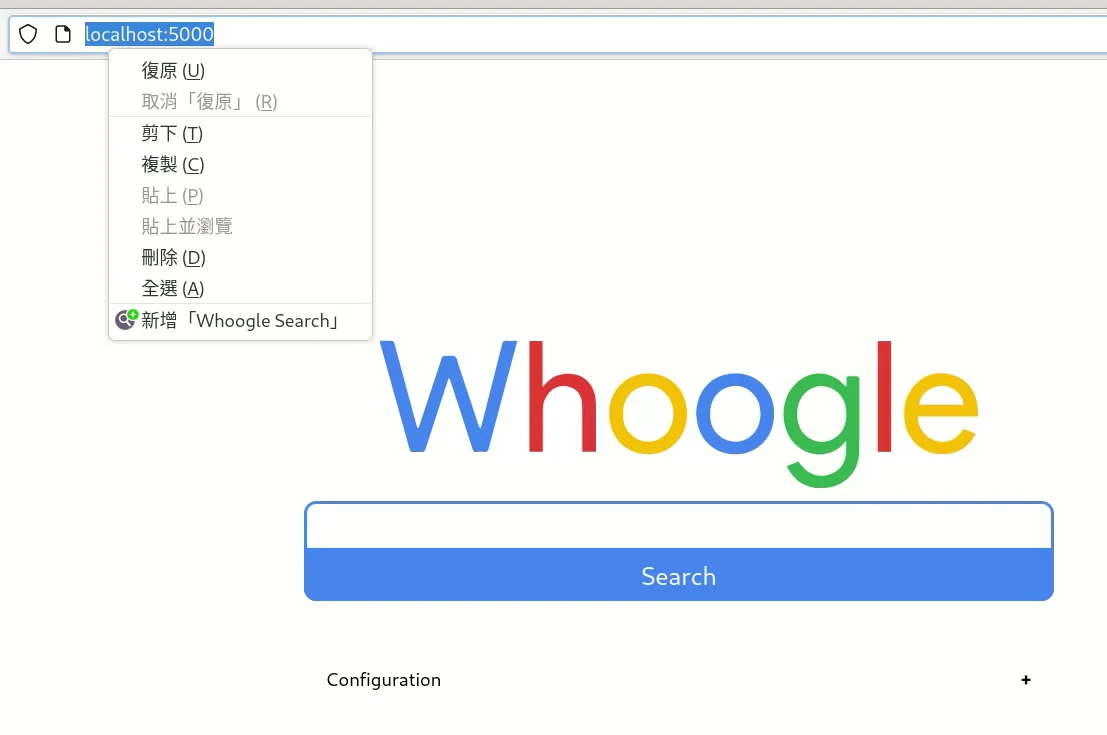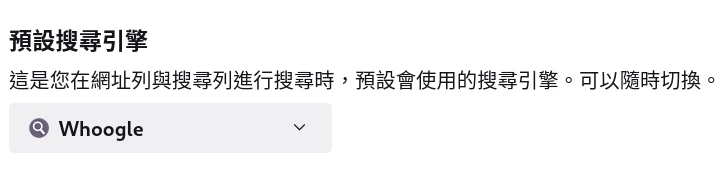在找尋Google替代品時,可能有人會聽過Startpage這家荷蘭公司,他們背後是使用Google代理搜尋的服務,但會過濾掉搜尋者訊息後再回傳結果。雖說如此,Startpage的頁面不時會有驗證碼,還會有他們自己的廣告,且Startpage在台灣的回應速度有點慢。
那麼可不可以自架這類Google代理搜尋引擎呢?元搜尋引擎「Whoogle」由此而生,以Python和Flask寫成。
這個服務界面很簡潔,適合單純想搜尋網頁的用戶使用,它就只會回傳網頁列表而已,像維基百科資訊卡、AI生成的回答、推薦商品等資訊……通通都會消失,或者被大幅簡化!
使用Whooogle能夠避免被追蹤IP(需要Tor),阻擋廣告,並防止AMP網頁出現。
Whoogle尚提供自動重新導向社群媒體到隱私前端的功能,例如Youtube連結自動導向到Invidious實例。還可以封鎖特定網域不要出現在搜尋結果,過濾掉討人厭的內容農場!
跟包含多個搜尋引擎結果的SearXNG比起來,Whoogle就是只針對Google搜尋的代理服務,因為只搜尋一個搜尋引擎的內容,執行速度較快。 畢竟非中國的搜尋引擎,中文搜尋品質也沒有能跟Google較量的吧,沒有必要看Google以外的結果。
還不想自己架設的,可以先到作者列出的公共Whoogle實例玩看看。
本文Ivon將探討如何在個人電腦上用Docker跑Whoogle,並且將其整合至瀏覽器搜尋框。Android手機上若熟練使用Termux的話用Python跑也是可以的。
1. 以Docker安裝Whoogle#
安裝Docker
新增資料目錄
mkdir ~/whoogle
cd whoogle
vim docker-compose.yml
- 參考Github說明,填入以下內容,部署Whoogle容器,設定開機自動啟動。Whoogle的設定檔透過環境變數控制。
services:
whoogle-search:
image: benbusby/whoogle-search
container_name: whoogle-search
restart: unless-stopped
pids_limit: 50
mem_limit: 256mb
memswap_limit: 256mb
user: whoogle
security_opt:
- no-new-privileges
cap_drop:
- ALL
tmpfs:
- /config/:size=10M,uid=927,gid=927,mode=1700
- /var/lib/tor/:size=15M,uid=927,gid=927,mode=1700
- /run/tor/:size=1M,uid=927,gid=927,mode=1700
ports:
- 5000:5000
environment:
- WHOOGLE_USER= # 啟用基本的網頁登入帳號密碼,不填就任何人都能存取網頁
- WHOOGLE_PASS=
- WHOOGLE_CONFIG_SAFE=0 # 關閉安全搜尋
- WHOOGLE_CONFIG_DISABLE=0 # 允許使用者從網頁介面變更設定
- WHOOGLE_CONFIG_NEAR=taipei # 設定最近地區的搜尋結果
- WHOOGLE_CONFIG_COUNTRY=TW # 設定國家
- WHOOGLE_CONFIG_LANGUAGE=lang_zh-TW # 設定介面語言
- WHOOGLE_CONFIG_SEARCH_LANGUAGE=lang_zh-TW # 設定搜尋語言
- WHOOGLE_ALT_YT=https://invidious.nerdvpn.de # 特定網域重新導向,例如Youtube連結自動導向到Invidious實例
- WHOOGLE_CONFIG_BLOCK=pinterest.com # 不想出現在搜尋結果的網域,用逗號分隔
- 啟動容器
docker compose up -d
- 開啟瀏覽器,輸入
http://localhost:5000或http://伺服器IP:5000開始搜尋。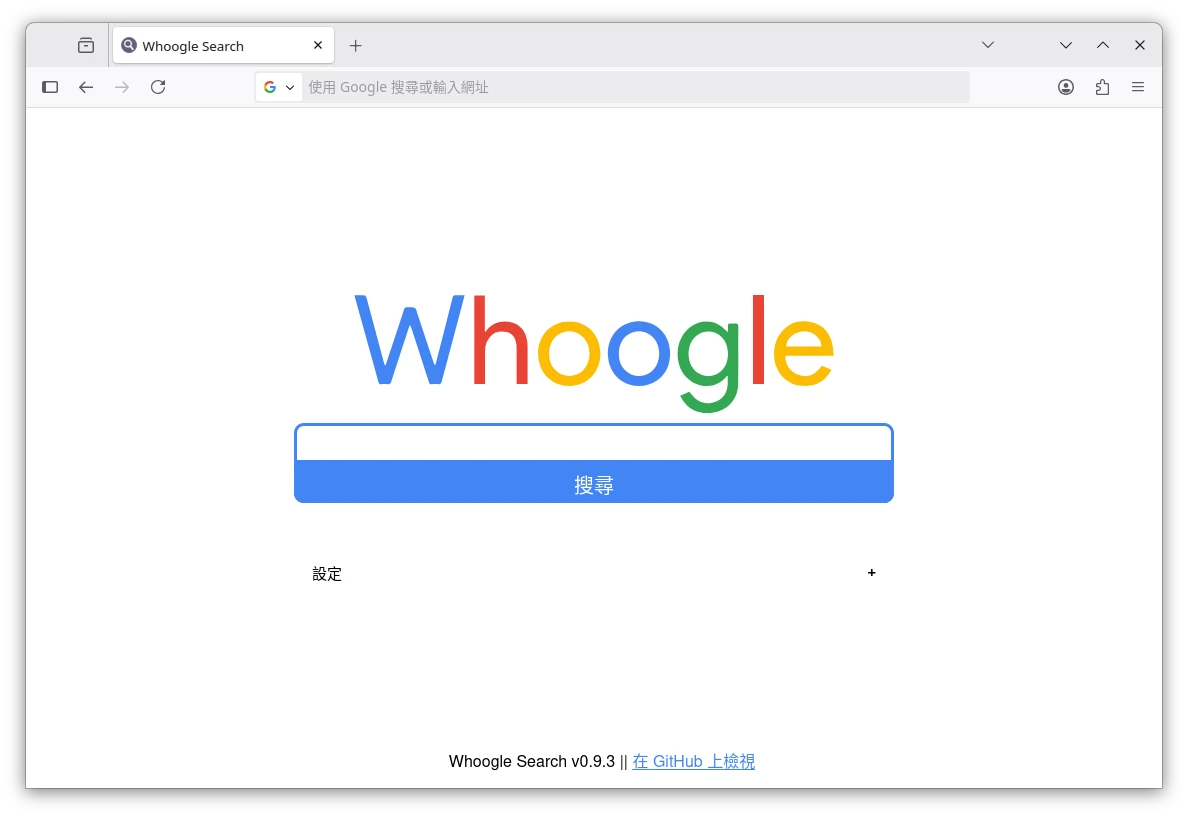
2. Whoogle與真正的Google搜尋結果比較#
Whoogle的User agent是隨機生成的。
Whoogle介面有點類似舊版的Google手機版介面,跟原版Google的比起來,搜尋時得到的資訊沒有那麼搶眼了。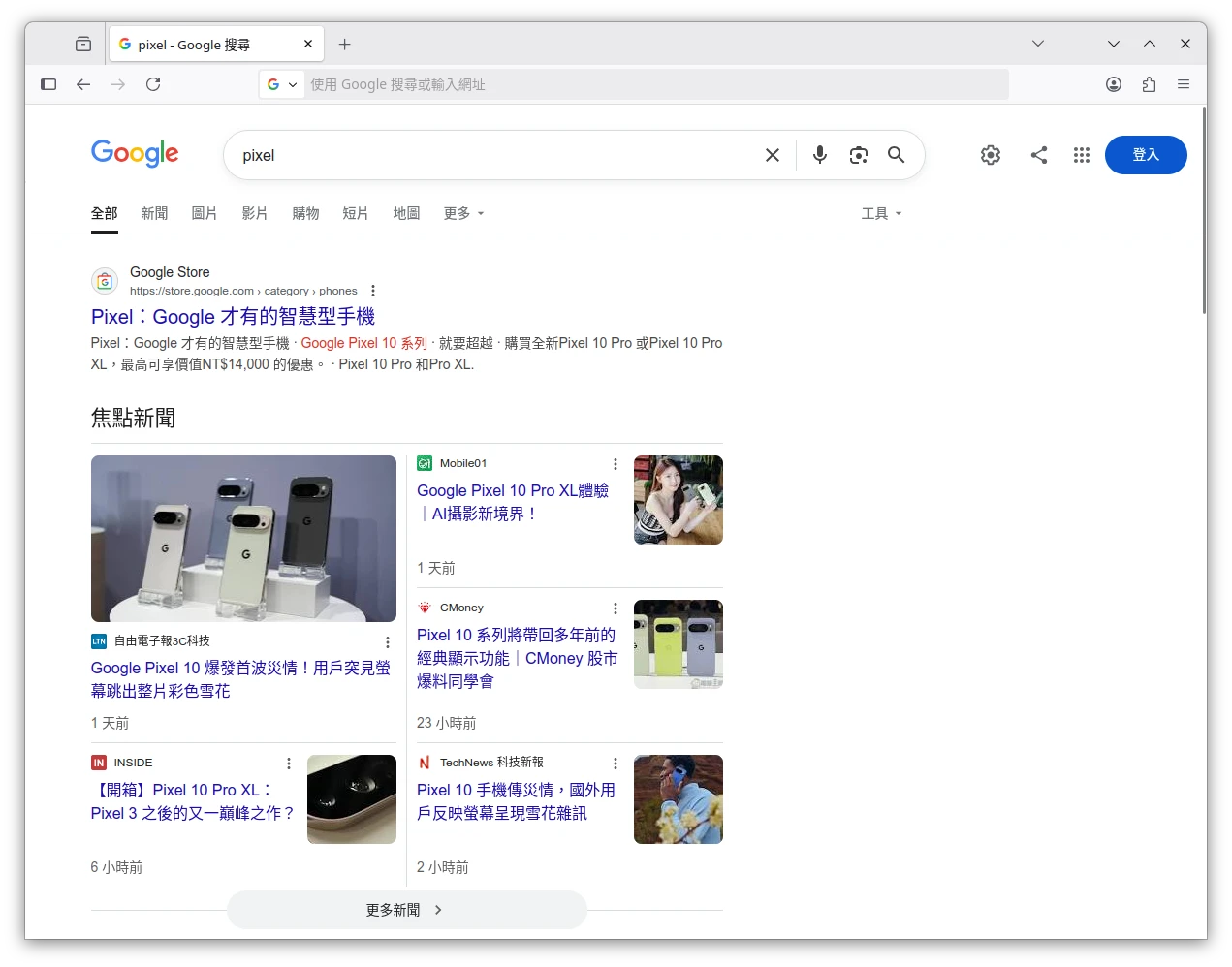
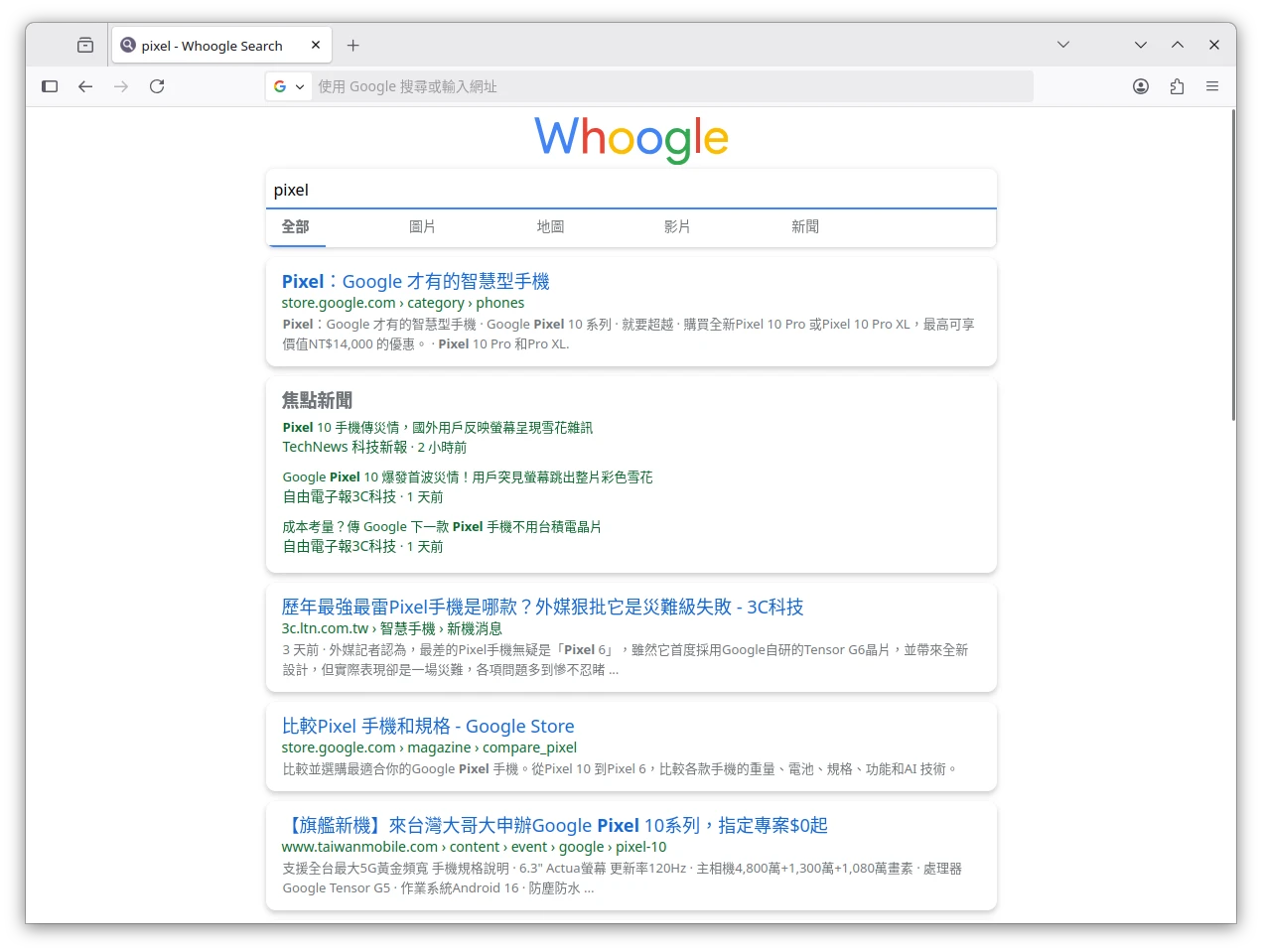
再以搜尋「大義覺迷錄」這本書來說,Google和Whoogle的搜尋結果沒有差異,就是Whoogle的界面簡潔了許多,維基百科資訊卡變小,且不能預覽圖片縮圖。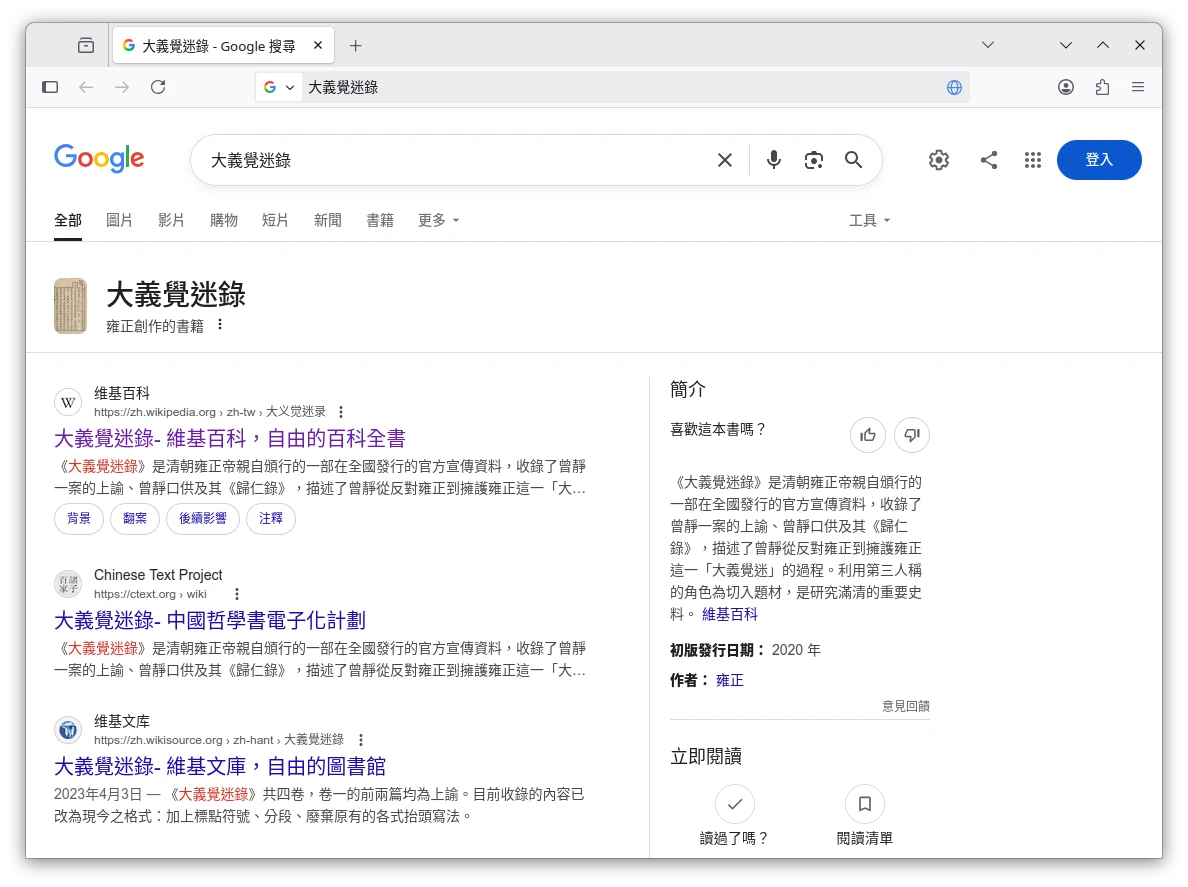
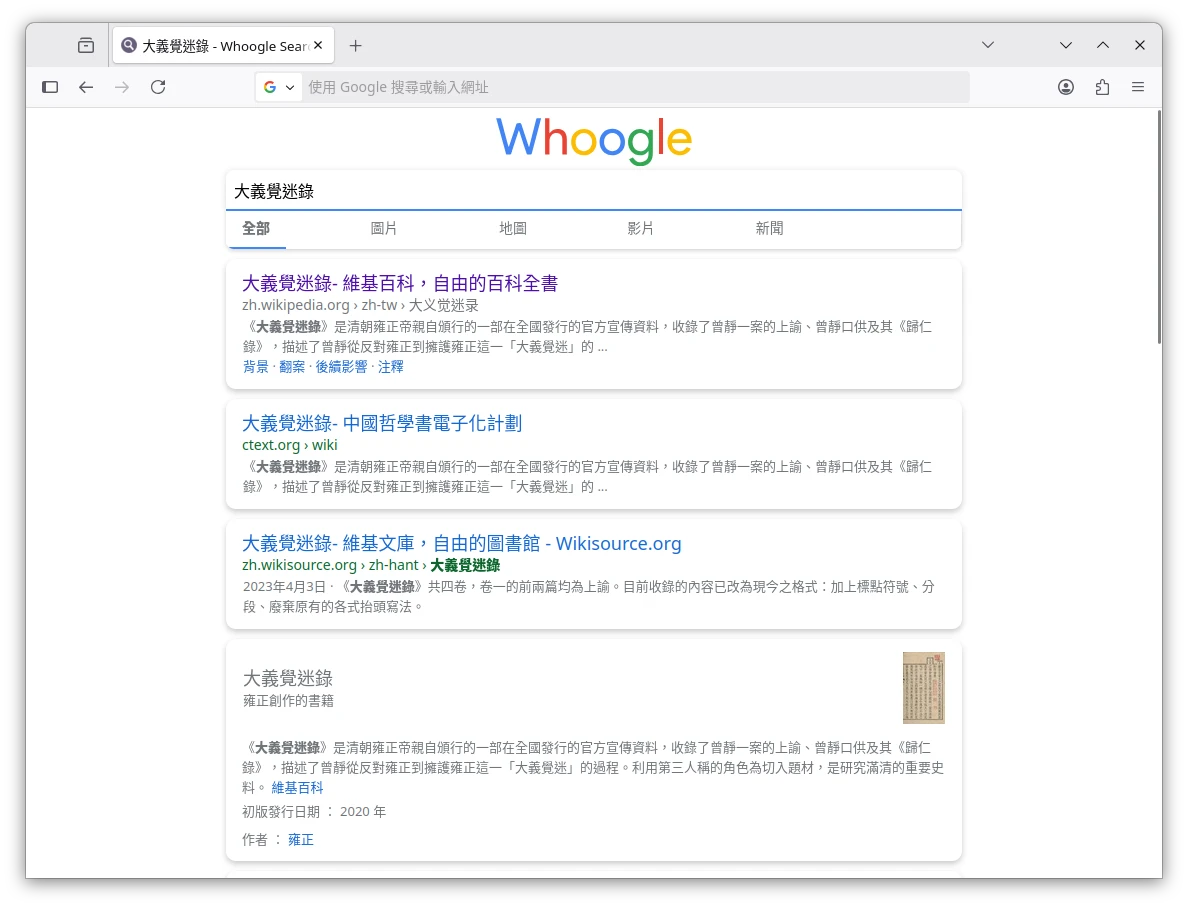
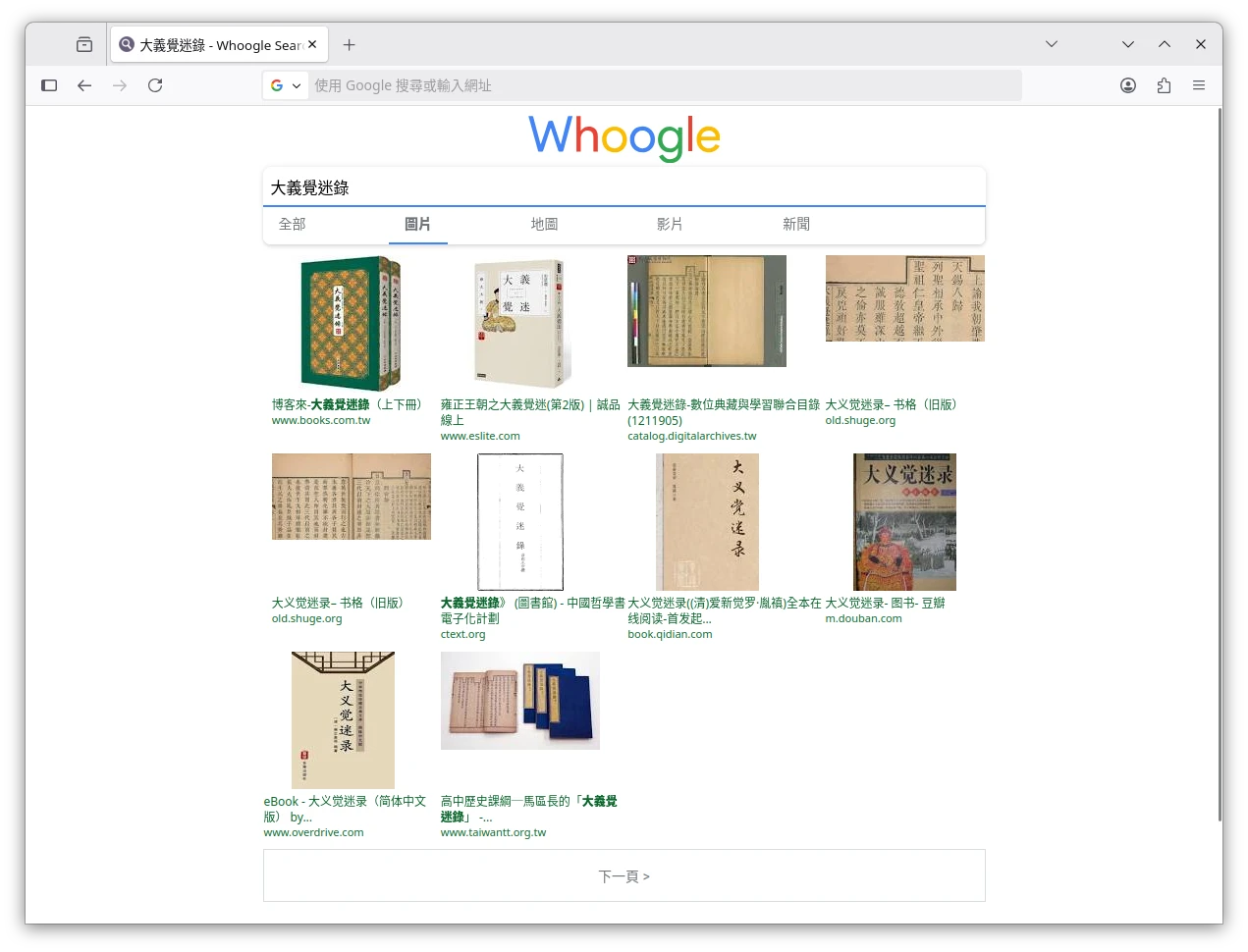
3. 將Whoogle整合至瀏覽器搜尋框#
大部分瀏覽器都支援自訂搜尋網址的功能,手動加入的網址為:http[s]://whoogle網址/search?q=5s
以Chromium為例,Whoogle只要有搜尋過一次,就會出現在瀏覽器的設定→搜尋引擎裡面,之後把它啟用,設為預設搜尋引擎就可以了。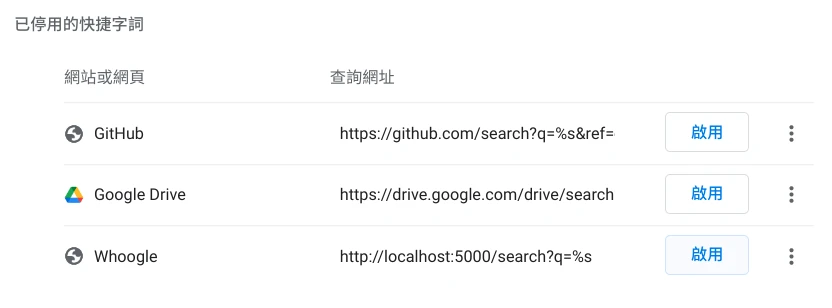
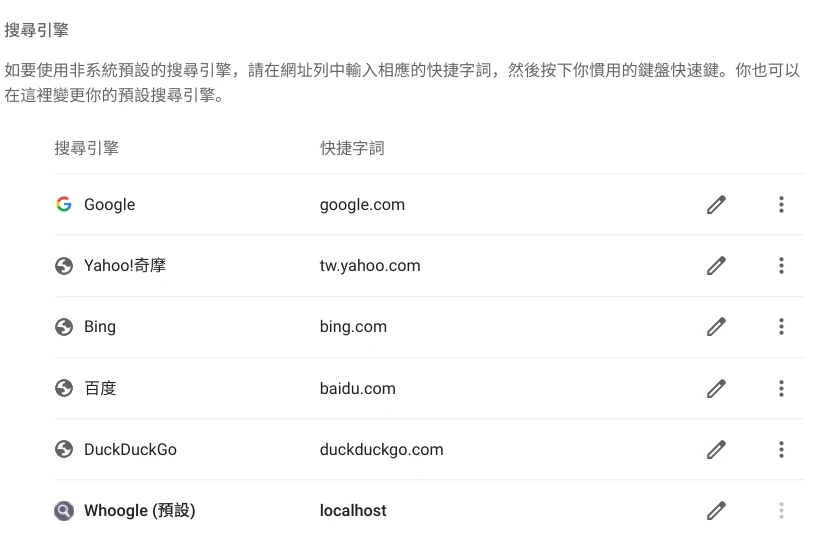
Firefox則是在Whoogle首頁,對網址按下右鍵加入Whoogle搜尋引擎。